![]() Mokytojo įrankių rinkinys
-
Šios veiklos tikslas
Mokytojo įrankių rinkinys
-
Šios veiklos tikslas
Ankstesniame puslapyje studentas programavo ranką pasisukti, naudodamas mygtuką Brain Up. Šis puslapis bus sukurtas remiantis ankstesniu projektu, kad taip pat būtų užprogramuota ranka, kad ji suktųsi žemyn, naudojant mygtuką Brain Down.

Ši veikla supažindins mokinius su programavimu naudojant [If then else] blokus, taip pat naudojant jutimo ir operatoriaus blokus, kad robotas patikrintų, ar paspausti smegenų aukštyn arba žemyn mygtukai. Jei paspaudžiamas „Brain Up“ mygtukas, „Clawbot“ ranka pakils. Jei paspaudžiamas „Brain Down“ mygtukas, „Clawbot“ ranka nusileis. Tai grindžiama ankstesne veikla ir taip pat bus pagrindas naudotojo sąsajos iššūkiui, esančiam skyriuje Permąstyti.
Atlikdami vartotojo sąsajos iššūkį, mokiniai turės užprogramuoti savo „Clawbot“ pakelti ranką, nuleisti ranką, atidaryti leteną ir uždaryti leteną naudodami IQ Robot Brain mygtukus.
Norėdami gauti daugiau informacijos apie [If then], [If then else], <Brain mygtukas paspaustas>, arba [Spin] blokus, apsilankykite VEXcode IQ pagalbos informacijoje. Norėdami gauti daugiau informacijos apie šį integruotą pagalbos įrankį, spustelėkite čia.
Toliau pateikiamas aprašymas, ką jūsų mokiniai veiks šioje veikloje:
-
Naudokite esamą ArmUp2, kad sukurtumėte pateiktą ArmUpDown projektą ir nuspėtumėte, ką projektas atliks.
-
Peržiūrėkite struktūrinę schemą, kad paaiškintumėte blokų eigą projekte.
-
Patikslinkite jų paaiškinimus, ką daro ArmUpDown projektas.
-
Žiūrėkite mokomąjį vaizdo įrašą If Then Else Blocks “.
-
Redaguokite savo projektą naudodami [Jei tada kitaip] blokus.
-
Sustokite ir aptarkite: mokiniai apmąstys savo prognozes apie tai, ką projekto „Clawbot“ veiks, palyginti su faktiniais stebėjimais.
-
Užprogramuokite leteną naudodami tą patį projekto kontūrą, kaip programuojant ranką.
| Kiekis | Reikalingos medžiagos |
|---|---|
| 1 |
VEX IQ Super rinkinys |
| 1 |
VEXcode IQ |
| 1 |
Inžinerijos sąsiuvinis |
| 1 |
„Clawbot“ (pavaros) šablonas |
„Clawbot“ ranka yra paruošta judėti aukštyn ir žemyn!
Ši veikla suteiks jums įrankius, kaip programuoti savo robotą su sąlyginiu elgesiu.
[Jei tada kitaip] blokas yra pagrindinis veiklos akcentas, tačiau taip pat naudojami kiti jutiklių, valdymo ir operatoriaus blokai.

Norėdami sužinoti apie blokus, galite naudoti VEXcode IQ esančią žinyno informaciją. Norėdami gauti nurodymų, kaip naudotis žinyno funkcija, žr. žinyno naudojimo pamoką.

![]() Mokytojo patarimai
Mokytojo patarimai
Jei mokinys VEXcode IQ naudojasi pirmą kartą, jis taip pat gali matyti pamokas įrankių juostoje, kad išmoktų kitų pagrindinių įgūdžių.

1 veiksmas: Programavimas perkelti ranką žemyn.
Ankstesniame puslapyje užprogramavote „Clawbot“ ranką, kad ji suktųsi aukštyn, kai buvo paspaustas „Brain Up“ mygtukas. Bet kaip su rankos nuleidimu? Pirmiausia peržiūrėkime ankstesnį ArmUp2 projektą.

Ar būtų galima naudoti tą patį [Jei tada] bloką rankai pasukti aukštyn, kad taip pat būtų galima pasukti ranką žemyn? Pabandykim! Sukurkite toliau pateiktą projektą redaguodami jau esamą ArmUp2 projektą.
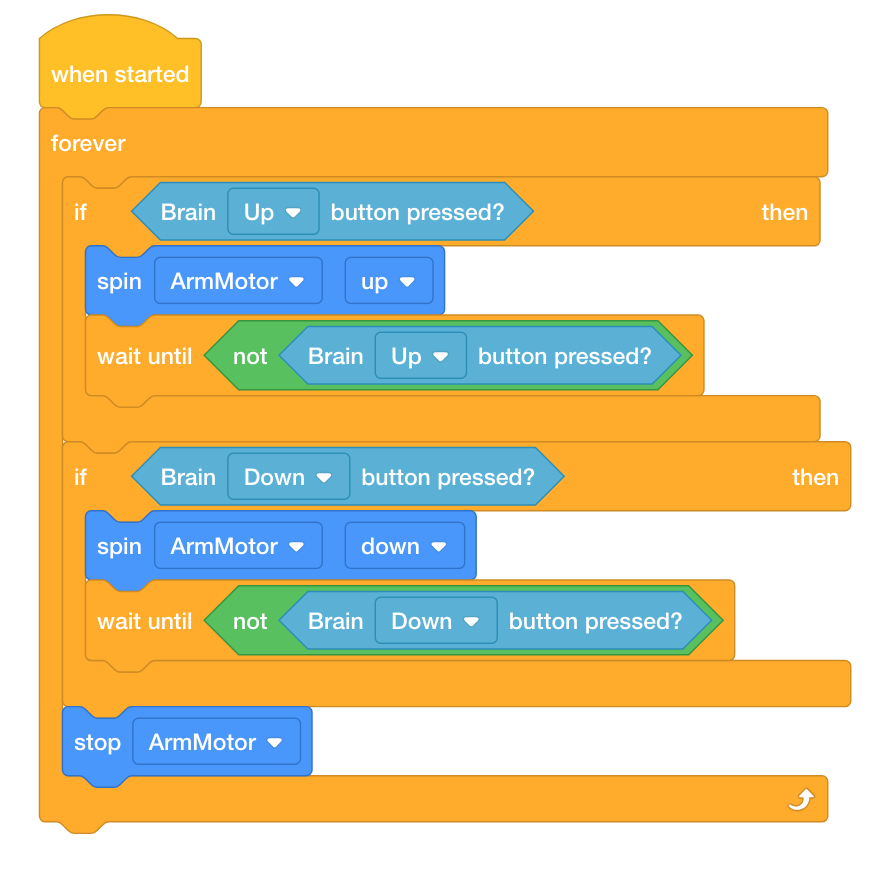
-
Išsaugokite projektą kaip ArmUpDown. Jei mokiniams reikia pagalbos išsaugant projektą, žr. Pavadinimo ir išsaugojimo mokymo programą.

-
Patikrinkite, ar projekto pavadinimas ArmUpDown dabar yra lange įrankių juostos centre.
-
Savo inžinerijos bloknote nuspėkite, ką projekto metu atliks „Clawbot“. Paaiškinkite ir naudotojo, ir „Clawbot“ elgesį.
-
Patikrinkite, ar jūsų numatymas, ką projekto „Clawbot“ atlieka, yra teisingas.
-
Atsisiųskite projektą į Slot 3 Clawbot ir paleiskite jį.
-
Jei reikia pagalbos atsisiunčiant ir paleidžiant projektą, žr. VEXcode IQ mokymo programą, kurioje paaiškinama, kaip atsisiųsti ir vykdyti projektą.
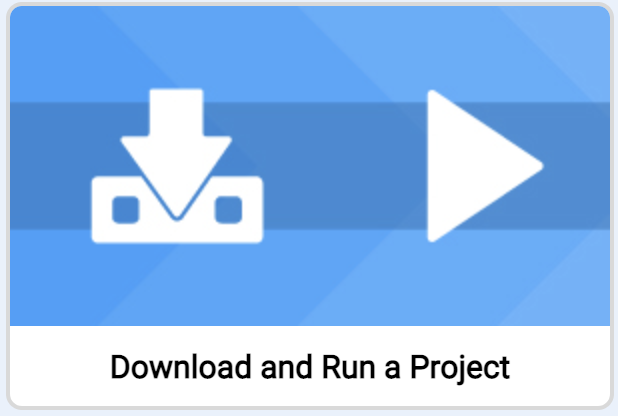
-
-
Patikrinkite savo projekto paaiškinimus ir prireikus pridėkite pastabų, kad juos pataisytumėte.
![]() Mokytojo įrankių rinkinys
Mokytojo įrankių rinkinys
Aukščiau studentų sukurtas projektas veiks. Paspaudus „Brain Up“ mygtuką, ranka pasisuks aukštyn, o paspaudus „Brain Down“ mygtuką, ranka pasisuks žemyn. Nors projektas veikia toks, koks yra, jis nėra parašytas optimaliai. Gali būti, kad abi sąlygos gali būti teisingos vienu metu. Be to, atkreipkite dėmesį, kad kadangi mygtukas „Smegenys aukštyn“ paspaudžiamas pirmiausia, jei „Brain Up“ mygtukas laikomas nuspaustas, o po to taip pat paspaudžiamas „Brain Down“, ranka ir toliau suksis aukštyn. Šis veiksmas nesiliaus tol, kol nebus atleistas mygtukas „Brain Up“. Taigi, kitame žingsnyje projektas bus perrašytas, kad būtų įtrauktas [If then else] blokas, kad būtų išvengta šių galimų problemų.
![]() Mokytojo įrankių rinkinys
-
Sustokite ir aptarkite
Mokytojo įrankių rinkinys
-
Sustokite ir aptarkite
Dabar, kai mokiniai išbandė projektą, paklauskite jų, kaip jų prognozės palygintos su stebėjimais. Palengvinkite diskusiją užduodami šiuos klausimus:
-
Ar jūsų prognozė buvo tokia pati kaip jūsų stebėjimas?
-
Atrodo, kas vyksta projekte?
-
Ar mygtukų „Aukštyn“ ir „Žemyn“ spaudimo sąlygos tikrinamos tik vieną kartą?
-
Ar manote, kad projektą būtų galima pertvarkyti, kad jis vyktų efektyviau?
2 veiksmas: Projekto eigos supratimas.
Ankstesniame etape projektas pakėlė ir nuleido ranką. Tačiau kadangi „Brain Up“ mygtuko pradžia paspaudžiama pirmiausia, jei „Brain Up“ mygtukas laikomas nuspaustas, o po to taip pat paspaudžiamas „Brain Down“ mygtukas, ranka ir toliau suksis aukštyn, nes šis veiksmas nesiliaus tol, kol nebus paspaustas „Brain Up“ mygtukas. paleistas. Peržiūrėkite šią schemą, paaiškinančią projekto eigą.
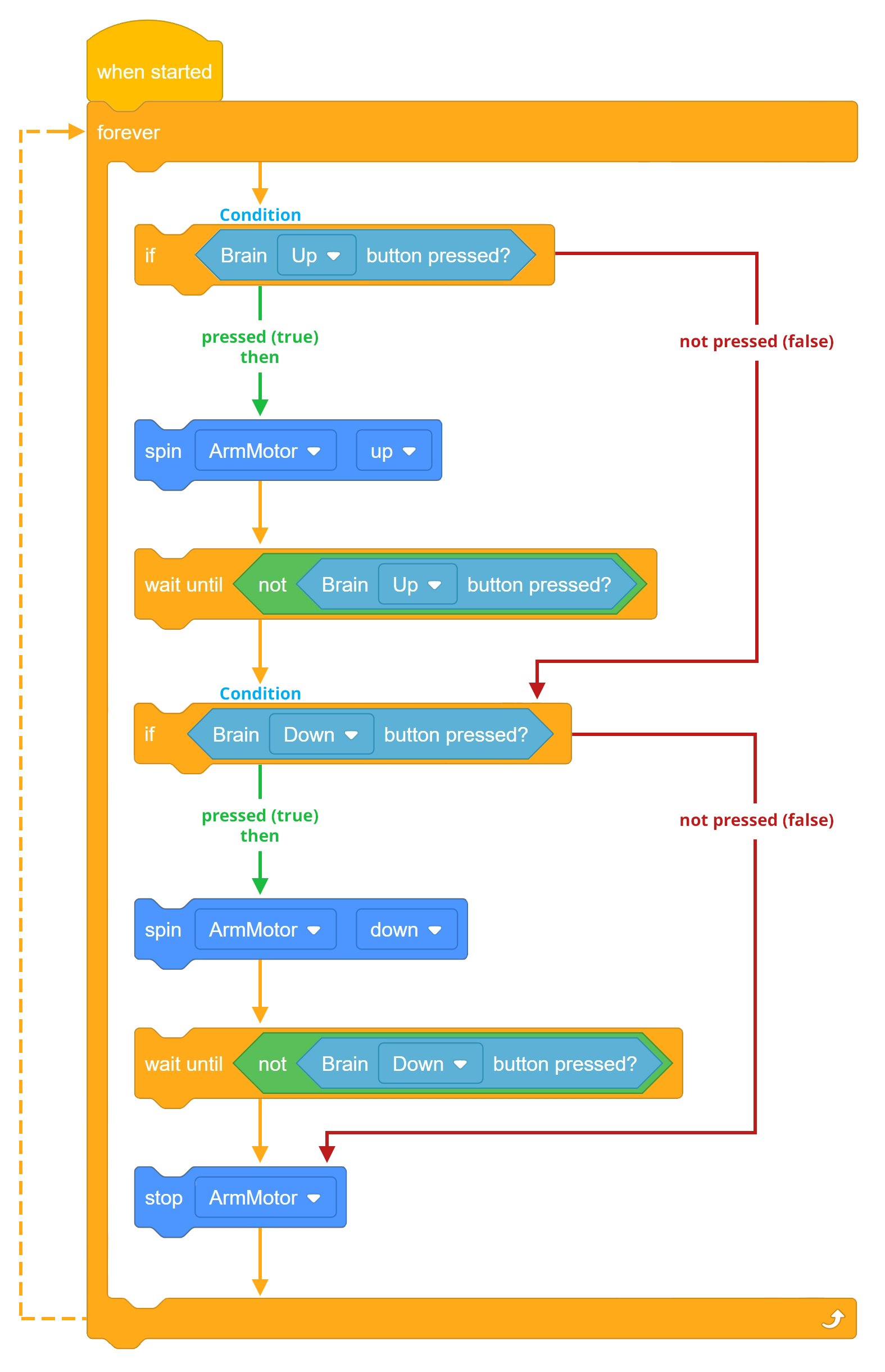
Taigi projektas gali pakeisti [If then] blokus [If then else] blokais, kad bet kuriuo metu būtų teisingas tik vienas egzempliorius.
Peržiūrėkite šį mokomąjį vaizdo įrašą apie [If then else] blokų:
Pradėkite žiūrėdami „ If-Then-Else mokomąjį vaizdo įrašą VEXcode IQ.
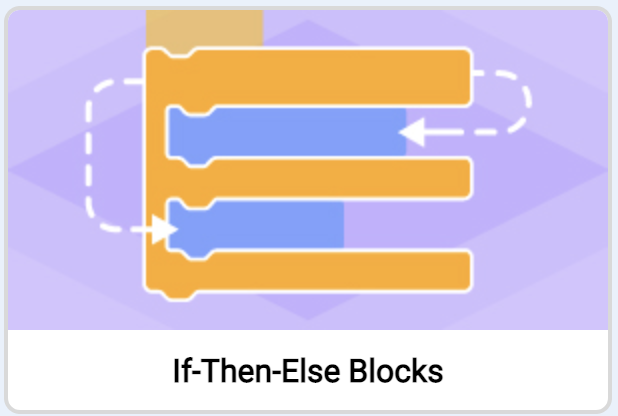
Naudojant [If then else] blokus, taip pat nebereikės blokų [Palauk, kol], nes ranka ir toliau suksis aukštyn, kol bus atleistas mygtukas Brain Up. Taip nutinka todėl, kad [If then else] dalis „else“ niekada nepasiekiama tol, kol mygtuko „Brain Up“ sąlyga yra klaidinga (išleista).
[Forever] blokas leidžia nuolat tikrinti pirmąją sąlygą.

Panagrinėkime, kaip pakeisti projektą, pridedant [If then else] blokų. Rankų variklis toliau suksis tol, kol nebebus paspaudžiamas (atleistas) mygtukas „Brain Up“. Dėl [Forever] bloko ši sąlyga bus tikrinama tol, kol ji bus klaidinga.
Kai mygtuko „Brain Up“ būsena yra klaidinga, projektas bus tęsiamas kitame bloke, ty patikrinti būseną, jei paspaudžiamas „Brain Down“ mygtukas. Jei mygtuko „Brain Down“ paspaudimo būsena yra teisinga, ranka pasisuks aukštyn. Vėlgi, dėl [Forever] bloko ši sąlyga bus tikrinama tol, kol ji bus klaidinga.
Kai mygtuko „Brain Up“ būsena yra klaidinga, projektas bus tęsiamas kitame bloke, kuris yra [Stop motor] blokas. Taigi variklis sustos tik tada, kai abi sąlygos yra klaidingos (nė vienas mygtukas nepaspaudžiamas).

![]() Motyvuoti diskusiją
Motyvuoti diskusiją
Klausimas: Kokia projekto eigos eiga, jei paspaudžiamo mygtuko „Brain Up“ būsena yra FALSE (atleista)?
A: Jei sąlyga klaidinga, projekto eiga ir toliau tikrins paspausto mygtuko „Brain Down“ būklę.
K: Koks yra [Jei tada kitaip] blokų tikslas aukščiau pateiktame projekte?
A: Naudojant blokus [If then else], vienu metu gali būti tik vienas atvejis. Taigi mygtukai „Brain Up“ ir „Brain Down“ negali būti teisingi tuo pačiu metu, naudojant blokus [Jei tada kitaip], nes antroji „Brain Down“ mygtuko paspaudimo sąlyga net nebūtų pasirinkta, nebent pirmoji „Brain Up“ mygtukas buvo paspaustas klaidingai. Kitas tikslas – pagerinti programavimo efektyvumą.
Q: Kokia projekto eigos eiga, jei abi mygtukų Aukštyn ir Žemyn sąlygos yra klaidingos?
A: Jei abi sąlygos yra klaidingos, projekto srautas tęsis iki [Stop motor] bloko, o po to grįš į krūvos viršų ir kartosis amžinai.
3 veiksmas: Programavimas naudojant [If then else] bloką.
Naudokime [If then else] blokus:
-
Pridėkite [If then else] blokus prie savo ArmUpDown projekto, kad jūsų projektas atrodytų taip:

-
Išsaugokite projektą kaip ArmUpDown2. Jei mokiniams reikia pagalbos išsaugant projektą, žr. Pavadinimo ir išsaugojimo mokymo programą.

-
Atsisiųskite projektą į Slot 4 Clawbot ir paleiskite jį.
-
Jei reikia pagalbos atsisiunčiant ir paleidžiant projektą, žr. VEXcode IQ mokymo programą, kurioje paaiškinama, kaip atsisiųsti ir vykdyti projektą.

-
Išbandykite, ar ranka dabar pasisuks aukštyn, kai bus paspaustas mygtukas „Smegenys aukštyn“, ir nusuks žemyn, kai bus paspaustas „Brain Down“ mygtukas.
-
Įsitikinkite, kad nepaspaudus (atleidus) smegenų aukštyn ir žemyn mygtukai, rankos variklis sustos.
-
Savo inžinerijos bloknote užrašykite savo pastebėjimus apie tai, kaip „Clawbot“ elgėsi prieš ir po to, kai į projektą įtraukėte „jei then else“ blokus.
![]() Mokytojo įrankių rinkinys
-
Sustokite ir aptarkite
Mokytojo įrankių rinkinys
-
Sustokite ir aptarkite
Mokiniams išbandę projektą prieš ir po to, kai pridėsite [If then else] bloką, aptarkite su mokiniais, kaip tai leidžia rankai toliau suktis, kol bus atleistas mygtukas „Brain Up“. Paprašykite mokinių pasidalyti pastebėjimais iš savo inžinerinių sąsiuvinių. Palengvinkite diskusiją užduodami šiuos klausimus:
-
Ar matote, kad „Clawbot“ elgiasi skirtingai naudojant [If then else] blokus, palyginti su tik [If then] blokais?
-
Kodėl, jūsų nuomone, programos efektyvumas yra svarbus?
-
Ar „Brain Up“ mygtuko būklė projekte patikrinama tik vieną kartą?
Mokinių inžinerinius sąsiuvinius galima prižiūrėti ir vertinti individualiai (Google / .docx / .pdf) arba komandoje (Google / .docx / .pdf). Ankstesnėse nuorodose kiekvienam metodui pateikiama skirtinga rubrika. Kai rubrika įtraukiama į ugdymo planavimą, gera praktika yra paaiškinti rubriką arba bent jau pateikti jos kopijas mokiniams prieš pradedant veiklą.
![]() Mokytojo įrankių rinkinys
Mokytojo įrankių rinkinys
Mokiniai gali nepastebėti didelio skirtumo, kaip jų „Clawbot“ elgiasi naudojant [If then else] blokus, palyginti su [If then] blokais. Jei mokiniai fiziškai nemato didelio skirtumo, padiskutuokite apie programavimo efektyvumą ir tai, kaip supaprastinus projektą galima naudoti mažiau blokų. Projekte naudojant mažiau blokų galima sumažinti galimų klaidų skaičių.
4 veiksmas: Užprogramuokite leteną.
Ankstesniame veiksme projektas buvo optimizuotas, kad jis veiktų efektyviau, naudojant [If then else] blokus. Ankstesniame pavyzdyje ranka buvo manipuliuojama naudojant smegenų aukštyn ir žemyn mygtukus.
Naudojant tą patį projekto kontūrą, letena taip pat gali būti manipuliuojama.
-
Peržiūrėkite ArmUpDown2 projektą ir naudodami išskleidžiamąjį meniu pakeiskite [Spin] blokus į ClawMotor, o ne ArmMotor.
Naudodami išskleidžiamuosius meniu įsitikinkite, kad mygtukas „Smegenys aukštyn“ paverčia „Claw“ „atidaryti“, o „Brain Down“ – „uždaryti“.

-
Išsaugokite projektą kaip ClawUpDown. Jei mokiniams reikia pagalbos išsaugant projektą, žr. Pavadinimo ir išsaugojimo mokymo programą.

-
Atsisiųskite projektą į Slot 1 Clawbot ir paleiskite jį.
-
Jei reikia pagalbos atsisiunčiant ir paleidžiant projektą, žr. VEXcode IQ mokymo programą, kurioje paaiškinama, kaip atsisiųsti ir vykdyti projektą.

-
Patikrinkite, ar letena dabar atsidarys, kai bus paspaustas „Brain Up“ mygtukas, ir sukasi uždarytas, kai paspaudžiamas „Brain Down“ mygtukas.
-
Įsitikinkite, kad nepaspaudus (atleidus) smegenų aukštyn ir žemyn mygtukai sustoja letenų variklis.
-
Savo inžinerijos bloknote užrašykite savo pastebėjimus apie tai, kaip „Clawbot“ elgėsi prieš ir po to, kai į projektą įtraukėte „jei then else“ blokus.
![]() Mokytojo įrankių rinkinys
Mokytojo įrankių rinkinys
Dabar, kai mokiniai turi įgūdžių manipuliuoti ranka ir nagais, naudodami mygtukus, paprašykite mokinių susimąstyti, kaip jie galėtų atlikti visus keturis veiksmus tame pačiame projekte (ranka aukštyn, nuleista ranka, atplėšta ir užverta).
Mokiniai panaudos kitą [jei tada kitaip] bloką permąstymo skyriuje, kad jų robotas galėtų atlikti visus keturis veiksmus.
![]() Išplėskite savo mokymąsi
nustatykite variklio stabdymo bloką
Išplėskite savo mokymąsi
nustatykite variklio stabdymo bloką
Jei mokiniai užprogramuoja savo robotą pakelti ir nuleisti ranką, dėl letenos svorio ranka gali nuslysti žemyn.
Šiuo atveju galima naudoti bloką [Set engine stopping] , kad ranka nenukristų dėl gravitacijos ir nagų svorio. Šis blokas gali būti naudojamas projekto pradžioje ir bus taikomas visiems būsimiems variklių blokams visą likusį projektą.

Nustatytas variklio stabdymo blokas turi tris nustatymus:
-
Stabdys priverčia variklį nedelsiant sustoti.
-
Coast leidžia varikliui pamažu suktis iki sustojimo.
-
Laikydami variklis nedelsiant sustoja ir grąžina jį į sustabdytą padėtį, jei pajudinate.